Come risparmiare batteria Android
Negli ultimi giorni hai acquistato un nuovo e "fiammante" smartphone Android ed al momento puoi ritenerti più che soddisfatto della scelta fatta. Va tutto alla grande, fatta eccezione per il fatto che la batteria del tuo nuovo device non riesce quasi mai ad arrivare a sera. Scommetto quindi che ti piacerebbe guadagnare qualche ora di autonomia per il tuo telefono ma non sai come riuscirci. Come dici? Le cose stanno esattamente in questo modo? Beh, allora forse posso darti una mano io a scoprire come risparmiare batteria Android.
Premesso che di miracoli non se ne possono fare (se la batteria del tuo smartphone non è abbastanza potente non puoi pretendere di farla durare chissà quanto), scaricando le app che sto per consigliarti e seguendo le indicazioni che trovi di seguito dovresti riuscire a migliorare la situazione. Quanto? Dipende tutto da come e quanto agirai contro le applicazioni che mettono maggiormente alla prova la batteria del telefono, ad ogni modo dovresti riuscire ad arrivare alla fine della giornata senza troppi affanni.
Se sei quindi effettivamente interessato a scoprire tutto ciò che è possibile fare per provare a risparmiare batteria Android ti suggerisco di prenderti qualche minuto di tempo libero, di afferrare il tuo smartphone e di concentrarti sulla lettura di questo tutorial. Allora dimmi, sei pronto a scoprire come fare per poter risparmiare batteria Android?
Effettuare il root
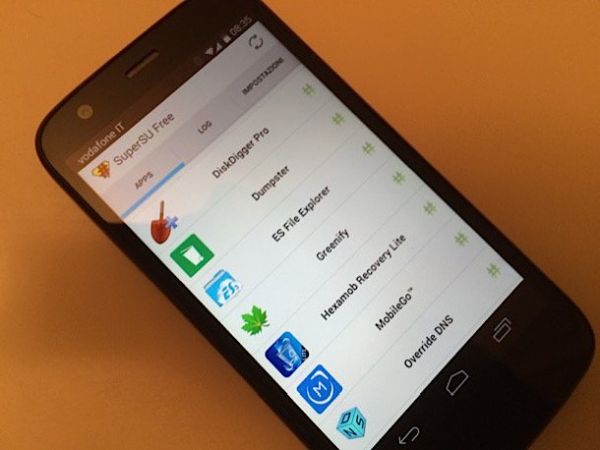
Mi spiace dirtelo, ma se vuoi agire in maniera chirurgica - e soprattutto efficace - sui consumi energetici del tuo smartphone devi sbloccare Android e ottenere i permessi di root.
Non sai di cosa sto parlando? Allora ti spiego immediatamente di che cosa si tratta! Il root è una procedura che permette di ottenere i permessi da amministratore su Android ed eseguire operazioni a livello di sistema che normalmente non si possono effettuare a causa delle protezioni imposte da Google sul suo sistema operativo. L'operazione richiede un po' di impegno, un po' di tempo ed ha qualche controindicazione, come per esempio la perdita della garanzia e la cancellazione dei dati presenti sul dispositivo (solo in caso di sblocco del bootloader).
Se vuoi saperne di più e se ti interessa capire in che modo procedere per poter sbloccare il tuo cellulare, leggi la mia guida su come effettuare il root su Android in cui ti ho spiegato in maniera dettagliatissima come prendere il pieno controllo di uno smartphone equipaggiato con il sistema del robottino verde.
Individuare le app che "succhiano" più energia
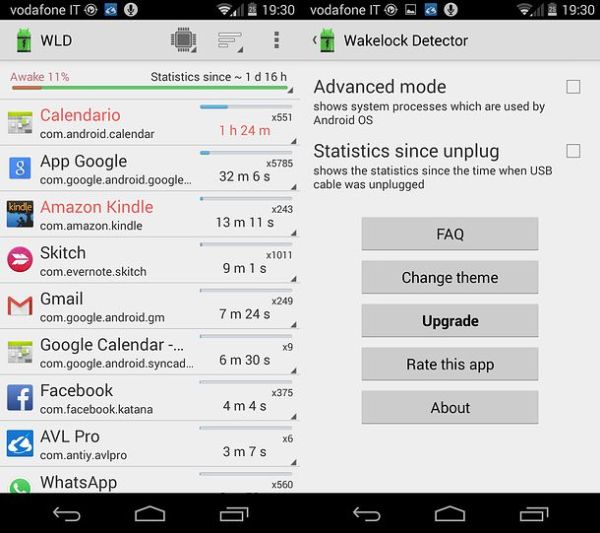
Uno dei modi più efficaci per risparmiare batteria Android è scoprire quali app tengono impegnato il processore del telefono anche quando lo schermo è spento. Si tratta di tutte quelle applicazioni che hanno bisogno di sincronizzare i dati o controllare aggiornamenti di contenuti o notizie online, che rimangono sempre attive in background e finiscono col consumare molta batteria.
Per scoprire quali app disturbano il “sonno” del tuo smartphone (deep sleep, in gergo), scarica Wakelock Detector dal Google Play Store e attendi qualche ora. A questo punto, avvia Wakelock Detector, seleziona l'icona del processore (CPU wakelock) dal menu in alto a destra e troverai la lista delle applicazioni che occupano per più tempo la CPU quando il telefono è in stand-by.
Se non ne hai strettamente bisogno, provvedi ad eliminare le app che figurano ai primi posti della graduatoria e avvertirai subito dei miglioramenti nella durata della batteria. Se non sai come disinstallare una app, non ti preoccupare: basta andare nel menu Impostazioni, fare tap sulla voce Applicazioni, selezionarla e pigiare sul bottone Disinstalla. Più semplice di così?
Ibernare le applicazioni
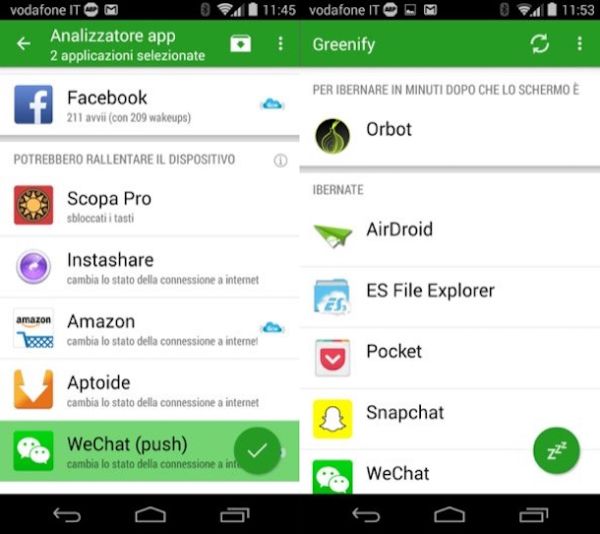
Se con Wakelock Detector hai scoperto delle app succhia-energia ma non puoi cancellarle perché ti servono, puoi provare a ridurre il loro impatto sulla batteria installando Greenify. Si tratta di un'applicazione che agisce proprio quando lo smartphone viene messo in stand-by per bloccare le app che tentano di "svegliare" il processore.
Funzionerebbe anche sui dispositivi non sottoposti alla procedura di root, ma per sfruttarne appieno tutte le capacità occorre avere un terminale sbloccato. Puoi scoprire come usarla in dettaglio nella mia guida su come ibernare app Android.
Limitare l'uso della rete dati
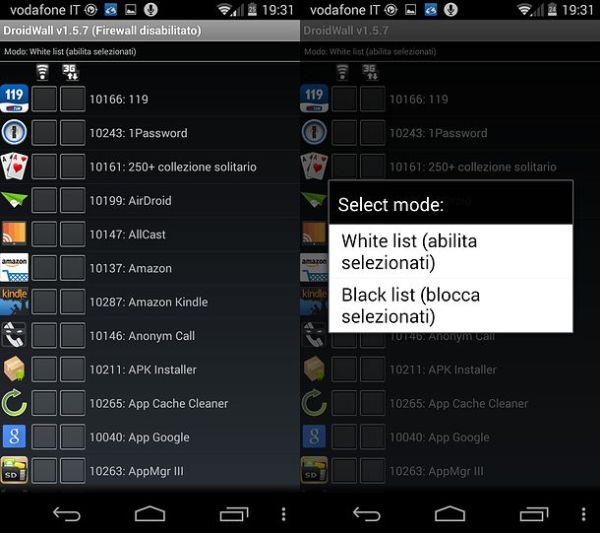
Un'altra tecnica molto efficace per ridurre i consumi energetici degli smartphone è limitare l'uso della connessione Internet, in Wi-Fi ma soprattutto in 3G ed LTE. Per raggiungere questo scopo, puoi aiutarti con DroidWall, un firewall che consente di scegliere quali app possono accedere alla rete limitando il loro funzionamento solo sotto Wi-Fi o sotto connessione dati.
Per usarla, avviala, pigia sul pulsante menu che si trova in basso a destra (l'icona con i tre puntini) e seleziona la voce Firewall disabilitato per attivare il firewall. A questo punto, decidi se utilizzare il sistema whitelist (per bloccare l'accesso a Internet a tutte le app e segnare solo quelle che possono collegarsi alla rete) oppure il sistema blacklist (per consentire l'accesso a Internet a tutte le app e segnare solo quelle da bloccare) pigiando sull'apposita voce in alto a sinistra.
Una volta fatto ciò, metti il segno di spunta accanto al tipo di connessione che può usare ciascuna app (Wi-Fi e/o 3G) e rendi attive le modifiche pigiando prima sul pulsante menu in basso a destra e poi sulla voce Applica regole presente nel menu che si apre.
Ridurre la luminosità dello schermo
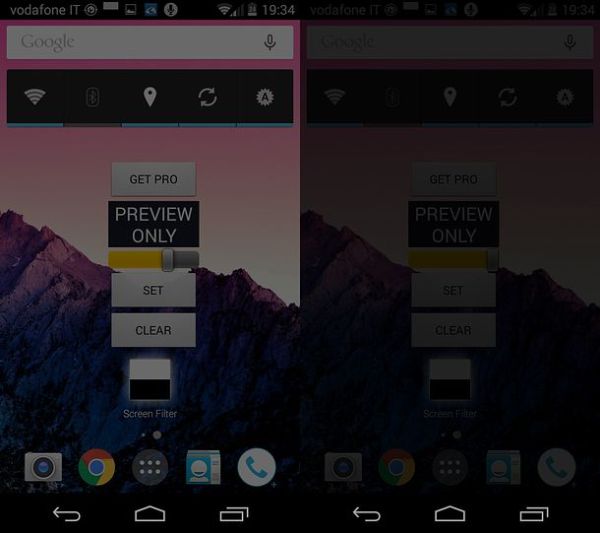
Se hai effettuato le operazioni che ti ho indicato nelle righe precedenti, dovresti essere già riuscito a risparmiare un bel po' di energia e ad aumentare l'autonomia del tuo smartphone. Tuttavia c'è ancora una piccola cosa che puoi fare per cercare di risparmiare batteria Android: abbassare la luminosità dello schermo. Niente consuma di più la batteria del telefono che tenere il display acceso, pertanto abbassare la sua luminosità aiuta a risparmiare un bel po' sui consumi.
Per compiere questa operazione, puoi recarti nel menu Impostazioni, pigiare sulla voce Schermo e fare tap su Luminosità.
In alternativa, puoi scaricare l'app gratuita Screen Filter, che permette di abbassare la luminosità del display andando oltre i valori previsti in maniera predefinita da Android.
Per servirti dell'app, avviala e sposta la sua barra di regolazione in avanti o indietro (per abbassare o aumentare la luminosità) dopodiché pigia sul bottone Set. Per disattivarla, bisogna invece avviarla e pigiare su Clear.
Ridurre l'uso dei widget
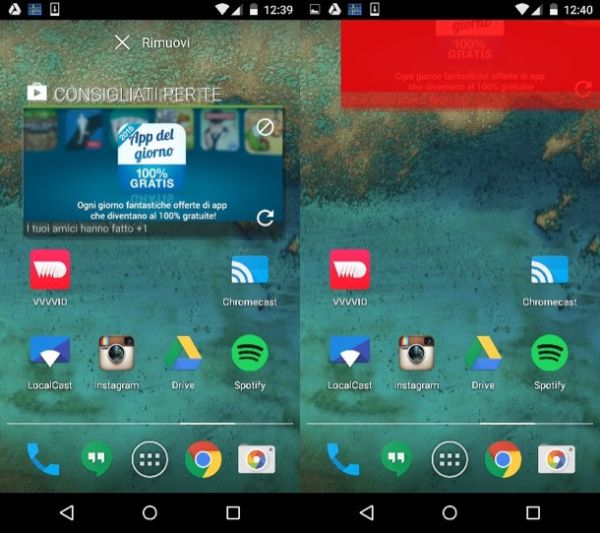
Lo so, i widget sono quella "cosa" che contribuisce a rendere lo smartphone più, per così dire, fico. Considerando però che il loro uso equivale un po' come avere delle “mini-app” sempre in esecuzione, servirsi solo ed esclusivamente dei widget ritenuti indispensabili può essere senza ombra di dubbio molto utile per evitare di andare ad incidere in maniera negativa sulla reattività del dispositivo e sull'autonomia della batteria.
Se vuoi risparmiare batteria Android, ti suggerisco quindi di rimuovere i widget che non sono reputi fondamentali per le tue attività quotidiane. Se non sai come eliminare un widget, tieni il dito premuto su di esso per qualche secondo e trascinalo sull'icona Rimuovi che compare in alto.
Effettuare una scansione anti-malware
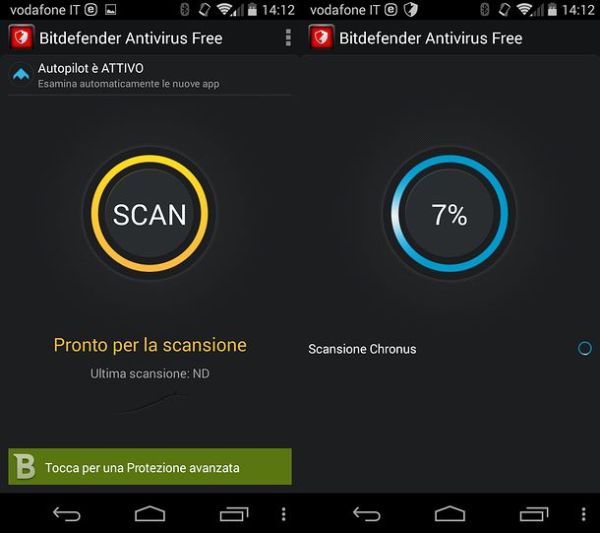
Hai messo in pratica tutti gli accorgimenti di cui sopra ma la batteria del tuo smartphone Android continua a scaricarsi in maniera troppo rapida? Se la risposta è affermativa allora prendi in seria considerazione l'idea che la colpa potrebbe essere, almeno in parte, di un malware.
Android, come senz'altro già saprai, è un OS mobile più “aperto” rispetto a Windows Phone e iOS. Le applicazioni si possono scaricare anche da fonti esterne rispetto al Play Store e questo, unito al fatto che si tratta della piattaforma software più diffusa in ambito smartphone, ha reso il sistema operativo del robottino verde un bersaglio molto ghiotto per i fabbricanti di malware. Dunque, in maniera pressoché analoga a quanto avviene sui PC, la presenza di un malware può causare rallentamenti e malfunzionamenti di vario genere, incluso un eccessivo consumo della batteria.
Quindi, se di recente hai scaricato qualche applicazione al di fuori del Play Store ufficiale, da' uno sguardo alla mia guida dedicata agli antivirus Android ed installa subito un antivirus sul tuo smartphone (ce ne sono tantissimi gratuiti!) dopodiché effettua una scansione del sistema. Probabilmente scoprirai che a consumare in maniera anomala la batteria del tuo smartphone Android era un malware.
Altre dritte utili

Per concludere "in bella", qui sono trovi alcuni ulteriori utili dritte che possono permetterti di risparmiare batteria Android in accoppiata ai suggerimenti già forniti.
- Non usare task killer automatici - Anche se apparentemente possono sembrare efficaci, le applicazioni che forzano in maniera automatica la chiusura dei processi che presumibilmente consumano troppa CPU o RAM sono controproducenti poiché costringono il sistema operativo a ricaricare interamente le app terminate e quindi a consumare più risorse e batteria, occhio.
- Non forzare la chiusura delle app manualmente - Per la medesima ragione di cui sopra, generalmente è inutile forzare la chiusura di un'applicazione rimuovendola dal menu del multi-tasking. Questa procedura è utile solo se l'app in questione risulta bloccata e non c'è verso di ripristinare il corretto funzionamento.
- Aggiorna Android - Cerca di manette il tuo smartphone Android sempre aggiornamento all'ultima versione del sistema operativo disponibile per lo stesso (per maggiori informazioni su questa procedura leggi la mia guida sull'aggiornamento di Android). In questo modo eviterai di andare incontro ad eventuali bug e malfunzionamenti, compresi quelli che vanno a gravare sulla batteria, che potrebbero insorgere durante l'uso di alcune versioni meno recenti di Android.
- Disattiva gli sfondi animanti - I wallpaper animati sono bellissimi ma consumano moltissima batteria. Per disattivarli, recati nella sezione dedicata alle applicazioni del menu delle impostazioni di Android e sostituiscili con degli sfondi statici.
- Usa la modalità Risparmio energetico - La batteria del tuo smartphone Android è quasi del tutto scarica, non hai il caricatore a portata di mano e non sai come fare per evitare che il device si spenga inesorabilmente? Sfrutta il risparmio energetico. Tutto quello che devi fare per attivare la suddetta funzionalità è scorrere lo schermo dall'alto verso il basso per visualizzare il menu relativo alle impostazioni rapide, scorrere la barra apparsa finché non individui l'opzione in oggetto e pigiarci sopra. Per disattivarla effettua nuovamente la procedura appena vista.
